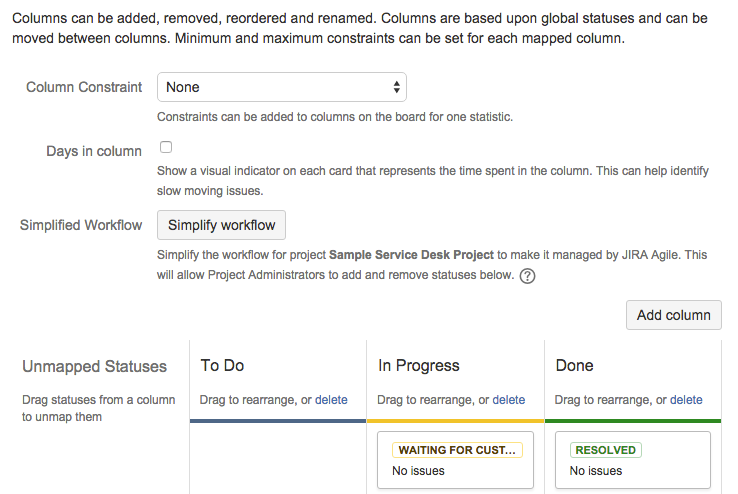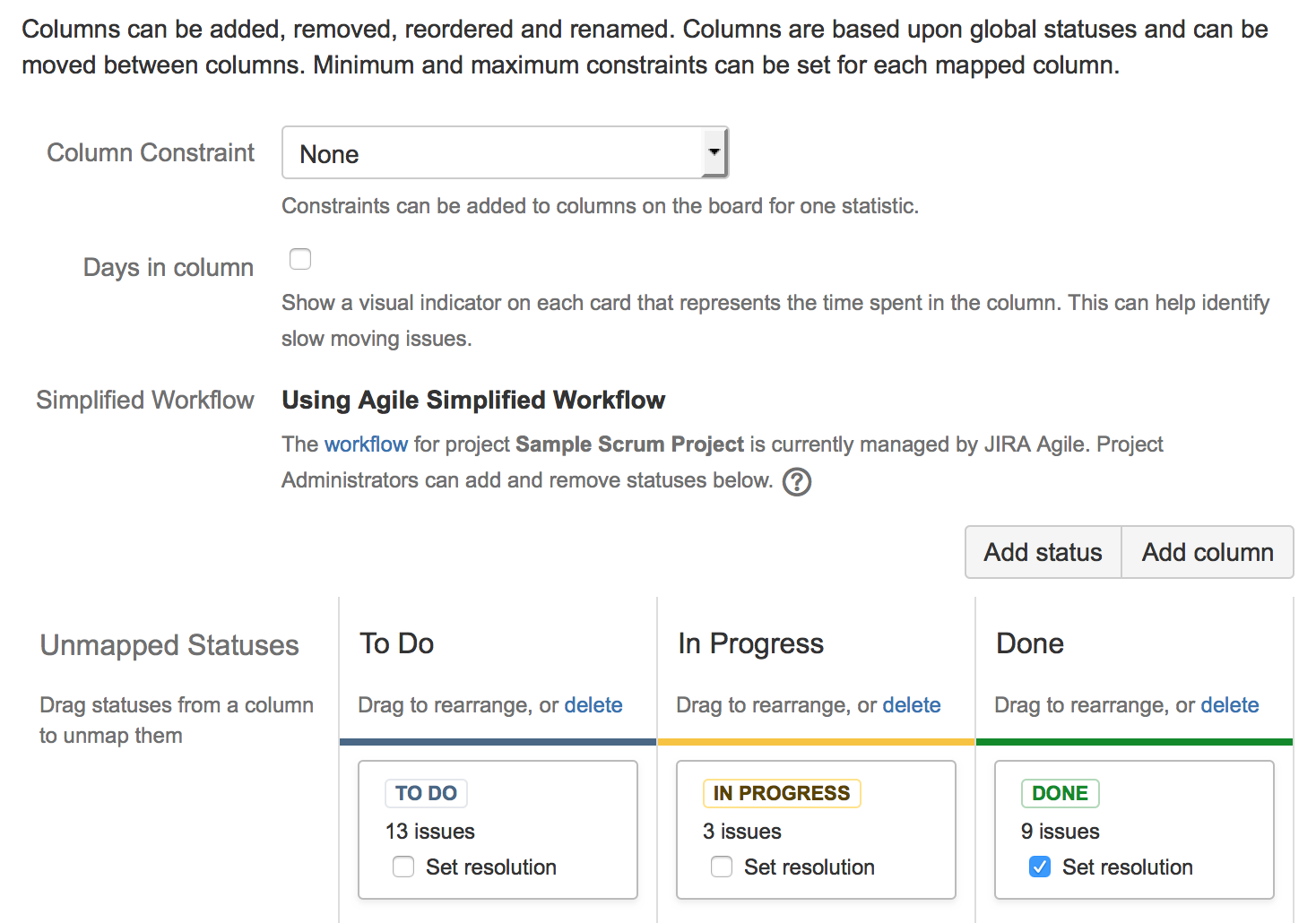Usar o fluxo de trabalho simplificado
Antes de começar
Você precisa ser um administrador do JIRA ou um administrador do quadro em questão para trocar para o fluxo de trabalho simplificado.
Benefícios do uso do fluxo de trabalho simplificado
O fluxo de trabalho simplificado oferece os seguintes benefícios em relação a um fluxo de trabalho do JIRA:
| Fluxo de trabalho simplificado | Fluxo de trabalho do JIRA |
|---|---|
|
|
|
|
|
|
|
|
Trocar para fluxo de trabalho simplificado
Como posso saber se meu quadro está usando o fluxo de trabalho simplificado?
Veja a configuração de Colunas do quadro (descrita abaixo). Se você estiver usando o fluxo de trabalho simplificado, verá as palavras "Usando o fluxo de trabalho simplificado" (consulte captura de tela). Do contrário, você verá o botão "Simplificar fluxo de trabalho" ou as palavras "Fluxo de trabalho simplificado indisponível".
Se o seu projeto estiver usando um fluxo de trabalho do JIRA, talvez seja interessante trocar para o fluxo de trabalho simplificado. Assim, você poderá adicionar facilmente novos status de dentro do Software JIRA. Observe que os passos padrão do fluxo de trabalho simplificado (descritos na tabela acima) não serão criados quando você parar de usar um fluxo de trabalho do JIRA. Em vez disso, os passos existentes no seu fluxo de trabalho serão incluídos no fluxo de trabalho simplificado. Os passos padrão são criados apenas quando o fluxo de trabalho simplificado é escolhido no momento da criação do quadro e do projeto no JIRA Software.
Pré-requisitos do projeto
Você só poderá trocar para o fluxo de trabalho simplificado se:
- Houver apenas um projeto sendo exibido pelo quadro (para verificar, veja o filtro do quadro)
- O projeto em questão usar um JIRA que tenha apenas um fluxo de trabalho para todos os tipos de pendências
- Seu fluxo de trabalho usa apenas Funções posteriores, Validadores e Condições, que são fornecidos pela Atlassian (nenhum deles é fornecido por complementos)
- O fluxo de trabalho existente tiver ao menos uma transição de saída para cada status
Para alternar para o fluxo de trabalho simplificado:
- Navegue até o quadro desejado e, então, clique em Quadro > Configurar.
Clique na aba Colunas.
Clique no botão Simplificar fluxo de trabalho, conforme mostrado na primeira captura de tela abaixo. Se esse botão não for exibido, verifique se o seu projeto cumpre os pré-requisitos descritos acima.
- Seu projeto passará a usar o fluxo de trabalho simplificado, conforme mostrado na segunda captura de tela abaixo. O botão Adicionar status será mostrado agora.
Captura de tela: a tela "Configuração do quadro" (guia "Colunas") — este quadro não está usando o fluxo de trabalho simplificado:
Captura de tela: a tela "Configuração do quadro" (guia "Colunas") — este quadro está usando o fluxo de trabalho simplificado:
Próximos passos
Precisa de ajuda? Se você não encontrar a resposta que precisa em nossa documentação, temos outros recursos disponíveis para ajudá-lo. Consulte Getting Help (Como obter ajuda).
- Leia Configuring Columns (Configurar colunas) para saber como configurar outras definições para as colunas; por exemplo, como mapear status para colunas.
- Leia Transitioning an Issue (Fazer a transição de uma pendência) para obter informações sobre a transição de pendências de uma coluna para outra.
- Leia Configuring Filters (Configurar filtros) para obter informações sobre como verificar o filtro de um quadro.